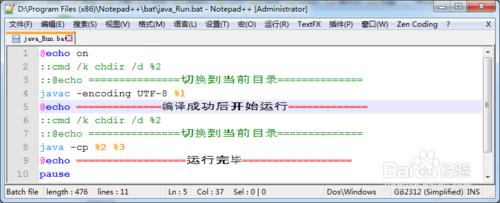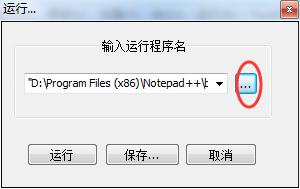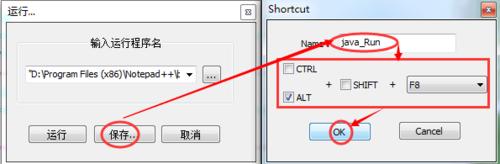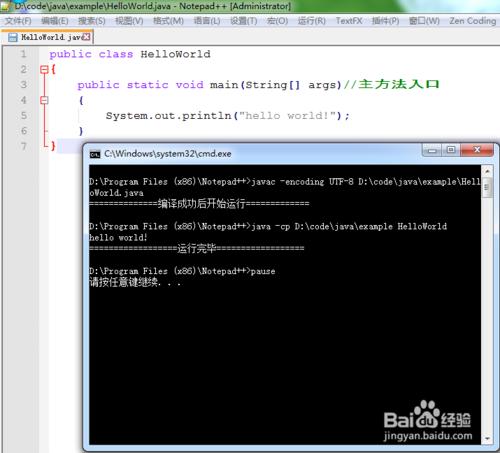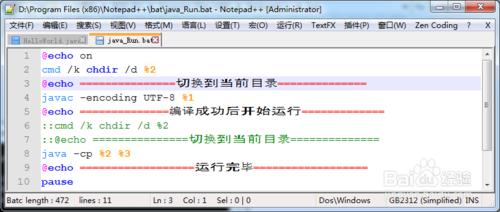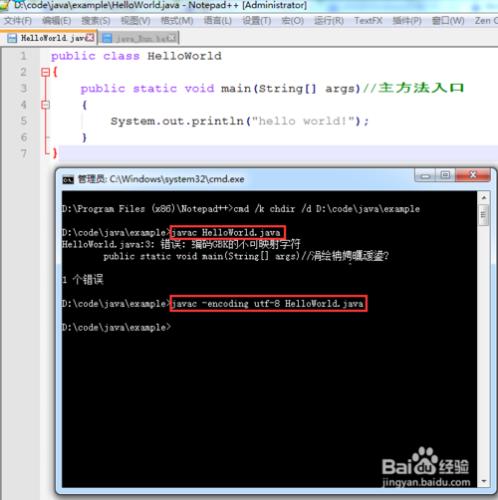本文以圖片和說明,手把手教大家怎麼用Notepad++結合批處理命令直接編譯運行java程序。
工具/原料
Windows7
Java SE Development Kit(JDK)
Notepad++
方法/步驟
在電腦中配置JDK環境。
具體參見我的另一篇分享經驗——java在Windows環境下的配置:
/jiankang/2016756tzi.html
在Notepad++的安裝目錄下新建一個bat文件夾,然後用記事本或其他編輯器新建一個java_Run.bat文件,編輯以下命令:
@echo on
::cmd /k chdir /d %2
::@echo ===============切換到當前目錄==============
javac -encoding UTF-8 %1
@echo ==============編譯成功後開始運行=============
::cmd /k chdir /d %2
::@echo ===============切換到當前目錄==============
java -cp %2 %3
@echo ==================運行完畢==================
pause
然後點擊"運行"--->"運行"(或者按快捷鍵F5),點擊右邊的小方框,選擇java_Run.bat文件,接著在後面加空格,填寫參數:
$(FULL_CURRENT_PATH) $(CURRENT_DIRECTORY) $(NAME_PART)
即最後輸入的運行程序名為:
"D:\Program Files (x86)\Notepad++\bat\java_Run.bat" $(FULL_CURRENT_PATH) $(CURRENT_DIRECTORY) $(NAME_PART)
最後按上面設置的快捷鍵(Alt+F8),編譯運行java程序,如圖所示:
改變編譯時的參數選項
如果需要改變編譯時的參數選項,需要修改java_Run.bat文件,如下圖所示(只需去掉該文件第2行和第3行前面的::),然後就可以自己進行編譯。
改變運行時的參數選項
如果需要改變運行時的參數選項,還是需要修改java_Run.bat文件,如下圖所示(只需去掉該文件第6行和第7行前面的::),然後就可以自己進行編譯。
java程序源代碼:
public class TestArgs
{
public static void main(String[] args) //主方法入口
{
for(int i = 0; i < args.length; i++)
{
System.out.println("args[" + i + "] is '" + args[i] + "'");
}
}
}
運行後如圖所示: